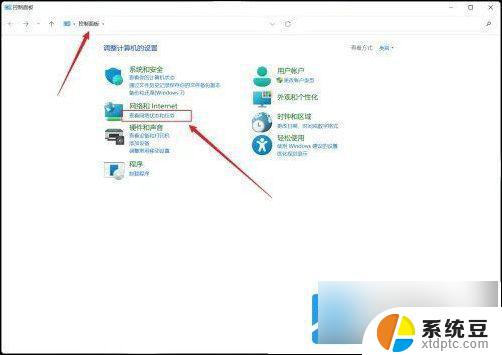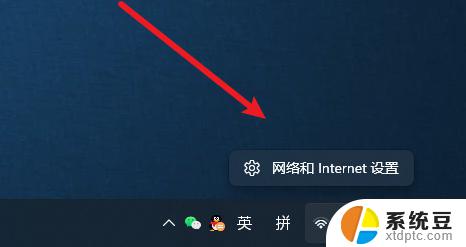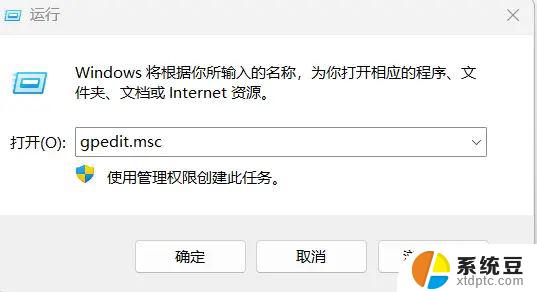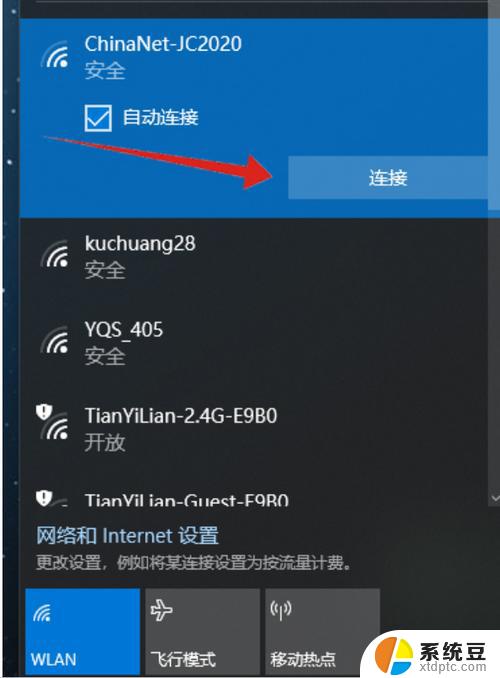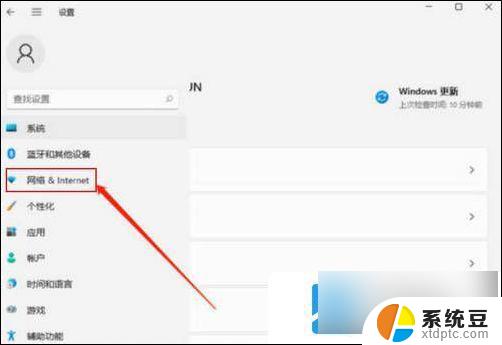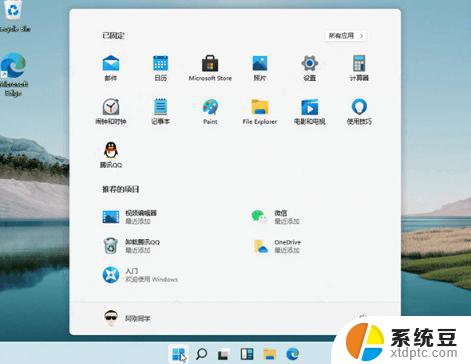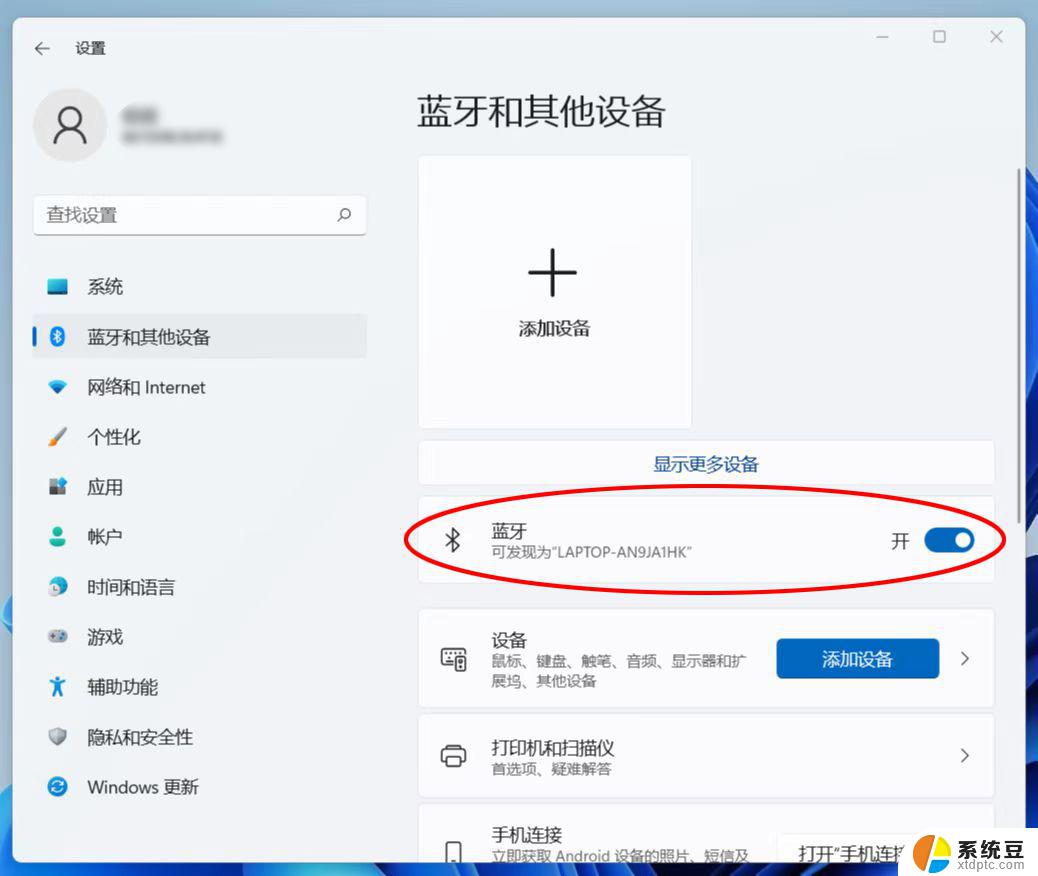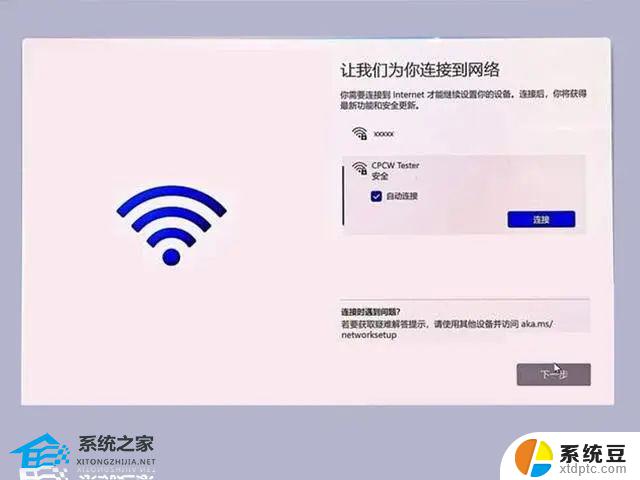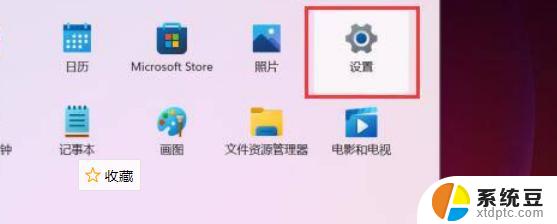win11如何连接到有线 win11插网线连接网络方法分享
更新时间:2025-01-01 16:41:10作者:xtang
Win11是微软最新推出的操作系统,它提供了许多新的功能和改进,其中一个重要的功能就是连接到有线网络,让用户可以更稳定和快速地上网。连接到有线网络的方法非常简单,只需要将网线插入Win11的网口,然后在设置中进行一些简单的配置即可。接下来我们就来详细介绍一下Win11如何连接到有线网络的方法。
win11如何连接到有线
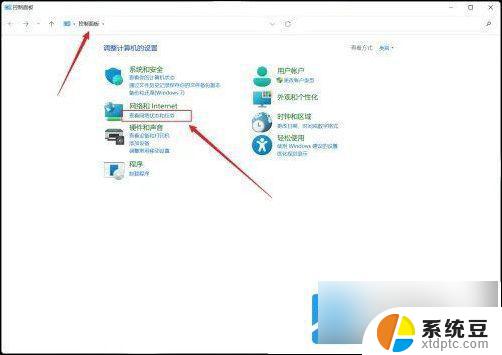
2、点击设置新的连接或网络的选项。
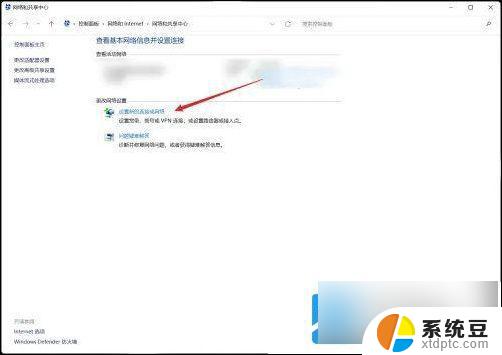
3、在列表中,双击连接到internet的选项。
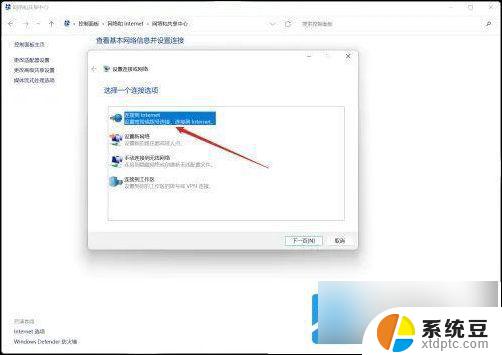
4、在表中,点击设置新连接的选项。
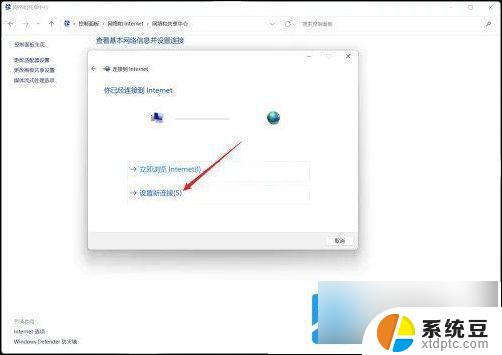
5、点击宽带(PPPoE)的选项。
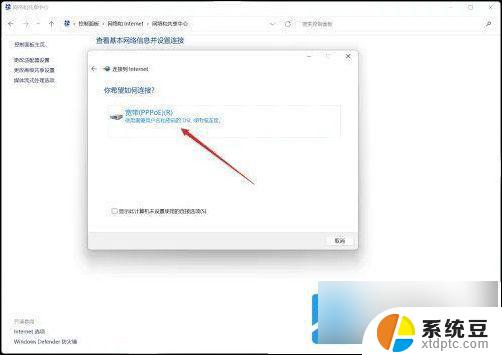
6、在表单中输入服务供应商提供的用户名、密码等信息,点击连接的选项即可。
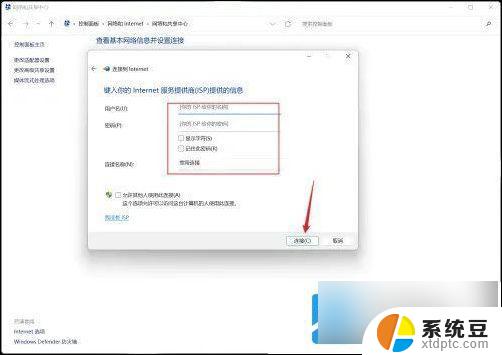
以上就是win11如何连接到有线的全部内容,有遇到这种情况的用户可以按照小编的方法来进行解决,希望能够帮助到大家。